Hyödyllisiä temppuja, joiden avulla voit tehdä kuvasi taustasta läpinäkyvän GIMP:n avulla
Halusitpa sitten tehdä tuotteistasi silmiinpistäviä markkinoille tai haluat vain yksinkertaisesti ladata leukaa avautuvan profiilikuvan Facebookiin, taustan poistaminen ja sen muokkaaminen kannattaa harkita. No, jos et tiedä mistä löytää luotettavia työkaluja sen toteuttamiseen, olet oikeilla jäljillä!
GNU Image Manipulation Program, joka tunnetaan yleisesti nimellä GIMP, julkaisi ensimmäisen kerran vuonna 1998 Spencer Kimballin ja Peter Mattisin toimesta. Tämän lisäksi tämä työkalu on avoimen lähdekoodin ilmainen ohjelmisto, joka sopii kuviesi muokkaamiseen, parantamiseen ja muuntamiseen. Kun sanomme freeware, kyllä, olet ymmärtänyt oikein! Sinun ei tarvitse kuluttaa dollareita nauttiaksesi sen tarjoamista ominaisuuksista ja erilaisista työkalusarjoista. Lisäksi tämä työkalu on saatavilla myös suosituille alustoille, kuten Mac, Windows ja Linux. Olitpa sitten ammattilainen, joka tutkii muita työkaluja Adobe Photoshopin lisäksi, tai ihmelapsi, joka haluaa löytää luovia taitojasi, me opetamme sinut käyttämään GIMP ja tee taustastasi läpinäkyvä.
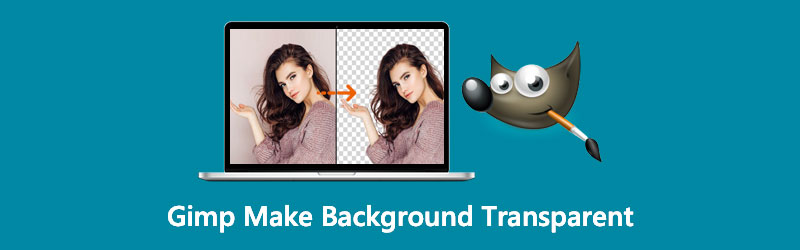
- Osa 1. Kuinka tehdä taustasta läpinäkyvä GIMP:n avulla
- Osa 2. Paras vaihtoehto GIMP:lle taustan tekemiseksi läpinäkyväksi
- Osa 3. Usein kysyttyä taustakuvien tekemisestä läpinäkyviksi GIMP:n avulla
Osa 1. Kuinka tehdä taustasta läpinäkyvä GIMP:n avulla
Olemme tarjonneet vaivattomia ja yksinkertaisia tapoja poistaa taustakuvasi GIMPissä käyttämällä Fuzzy Select -työkalua. Alla olevat ohjeet ovat vaiheet taustan tekemiseksi läpinäkyväksi GIMP-ohjelmistolla.
Vaihe 1: Työkalun lataaminen on ensimmäinen askel, joka sinun on tehtävä. Suorita sen jälkeen ohjelmisto ja asenna se noudattamalla ohjattua asennustoimintoa.
Vaihe 2: Kun olet käynnistänyt työkalun, pudota alas Tiedosto käyttöliittymän vasemmassa yläkulmassa ja valitse Avata. Valitse tietokonetiedostosta, mitä kuvaa haluat muokata. Siirry sen jälkeen kuvakerrososaan. Napsauta hiiren kakkospainikkeella ja valitse Lisää Alpha-kanava. Tällä tavalla taustasi tulee läpinäkyväksi, kun se renderoidaan valkoisen tai mustan sijaan.
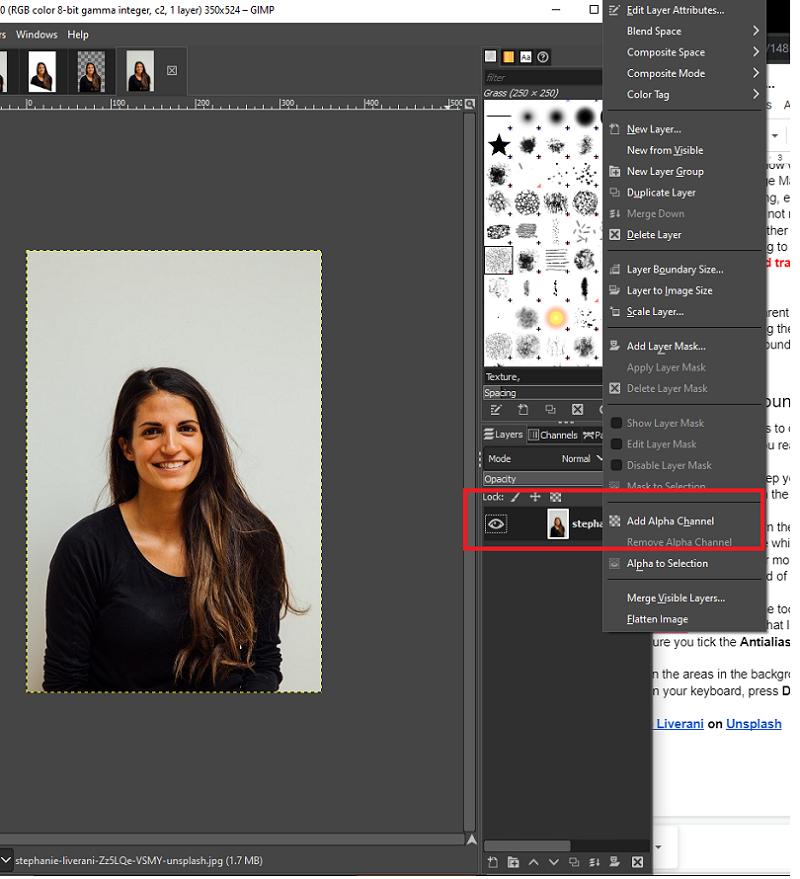
Vaihe 3: Kun olet napsauttanut Lisää alfakanava, napsauta Sumea valintatyökalu työkalupaneelissa, joka sijaitsee käyttöliittymän vasemmassa yläkulmassa. Jos mietit, se on kuvake, joka näyttää taikasauvalta. Varmista samassa käyttöliittymän osassa, että valitset Antialiasointi ja Valitse Läpinäkyvät alueet.
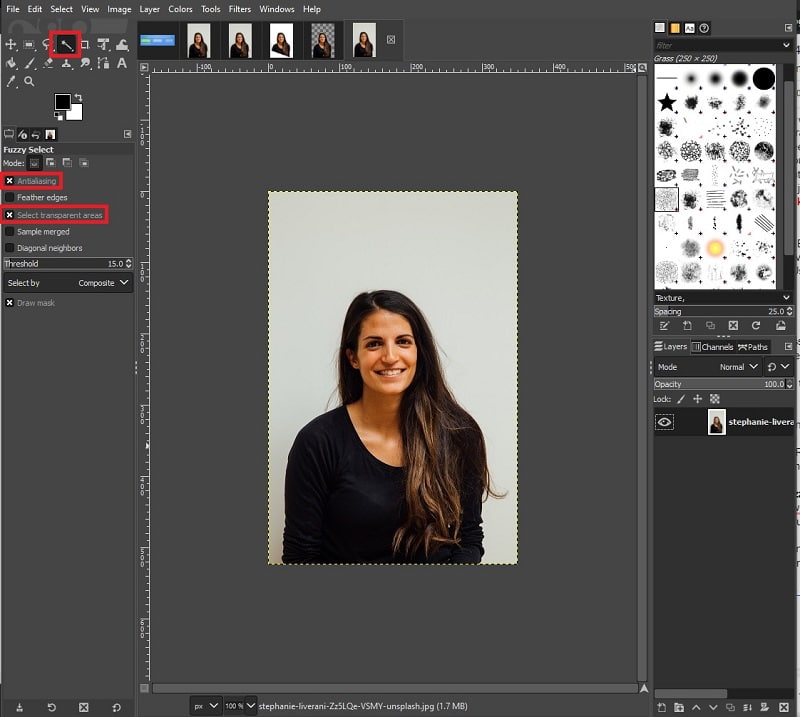
Vaihe 4: Kun olet valmis, napsauta kuvan alueita, joista haluat poistaa sen taustan. Siihen mennessä valinta näkyy lopetetuilla riveillä. Paina näppäimistöltäsi Poistaa, ja taustan tulee olla läpinäkyvä.
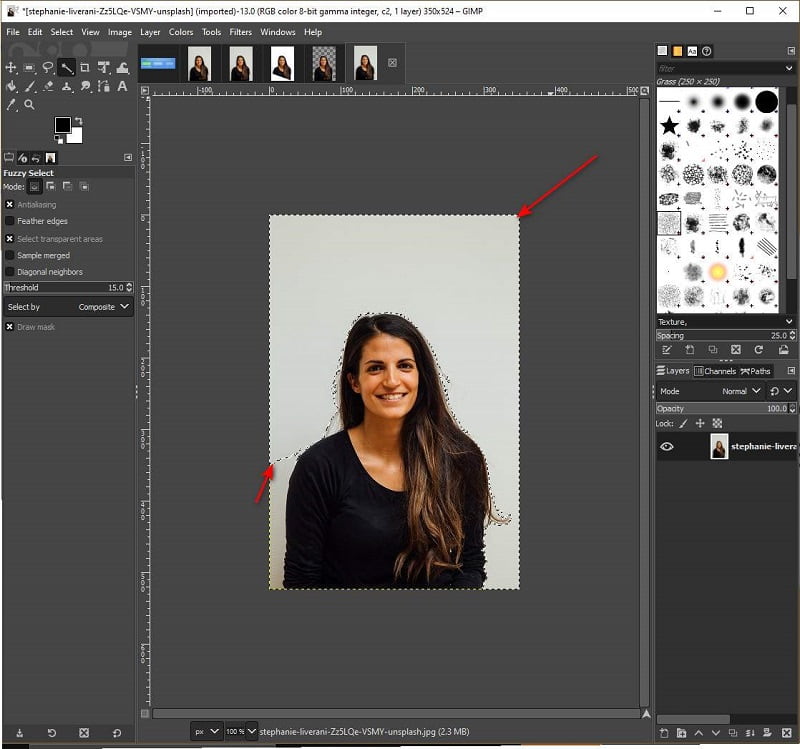
Osa 2. Paras vaihtoehto GIMP:lle taustan tekemiseksi läpinäkyväksi
Vaikka GIMP on uskomaton työkalu käytettäväksi, useilla käyttäjillä ei ole varaa asentaa niitä ohjelmistoonsa niiden rajoitetun levytallennustilan vuoksi. Sen lisäksi toiset vertaavat sen käyttöliittymää ja työkaluja Adobe Photoshopiin, mutta pitävät GIMP:tä hieman vanhentuneena.
Hyvä uutinen on, että jos haluat tehdä kuvasi taustasta läpinäkyvän, se on mahdollista käyttämällä verkkotyökalua nimeltä Vidmore taustanpoistoaine. Kehittyneen tekoälyn (AI) avulla tämä online-työkalu käsittelee kuvien taustan etualalta muutamassa sekunnissa. Tällä tavalla sinun ei tarvitse pelätä, jos sinulla ei ole taustatietoa työkalujen käytöstä, jotta se toimisi.
Paitsi, että Vidmore Background Remover antaa sinun mukauttaa taustaasi joko vaihtamalla taustaväriä tai liittämällä toisen kuvan muotokuvan taakse. Lopuksi tämä verkkopohjainen työkalu voi vapaasti muuttaa kuviasi kiertämällä eri kulmissa ja kääntämällä.
Vaihe 1: Lataa kuvasi
Mene hakukoneeseesi ja avaa linkki. Tämän jälkeen voit ladata kuvasi napsauttamalla Lataa valokuva. Tuonnin aikana työkalu käsittelee myös kuvan erottaen taustan muotokuvasta tai kohteesta. Odota muutama sekunti tai Internetin vakaudesta riippuen.
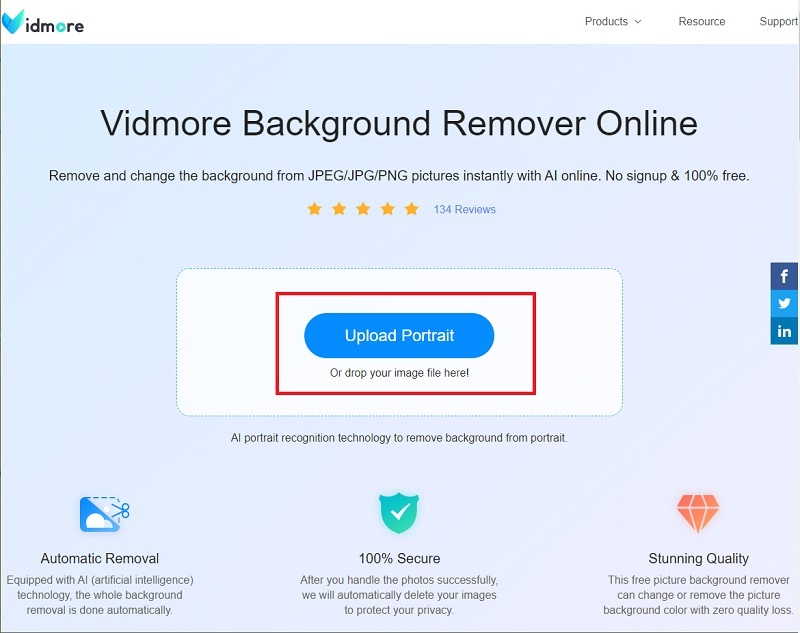
Vaihe 2: Muokkaa taustaa
Alla olevan kuvan perusteella voit nähdä, että tausta on poistettu. Jos tämä näkyi myös kuvassasi, voit jo ladata kuvan. Jos ei, pelaa työkalupalkin kanssa Edge Refine osio. Heidän nimiensä perusteella voit Säilytä tai Poista haluamasi osa ja säädä sitä Harjakoko yksityiskohtia varten.
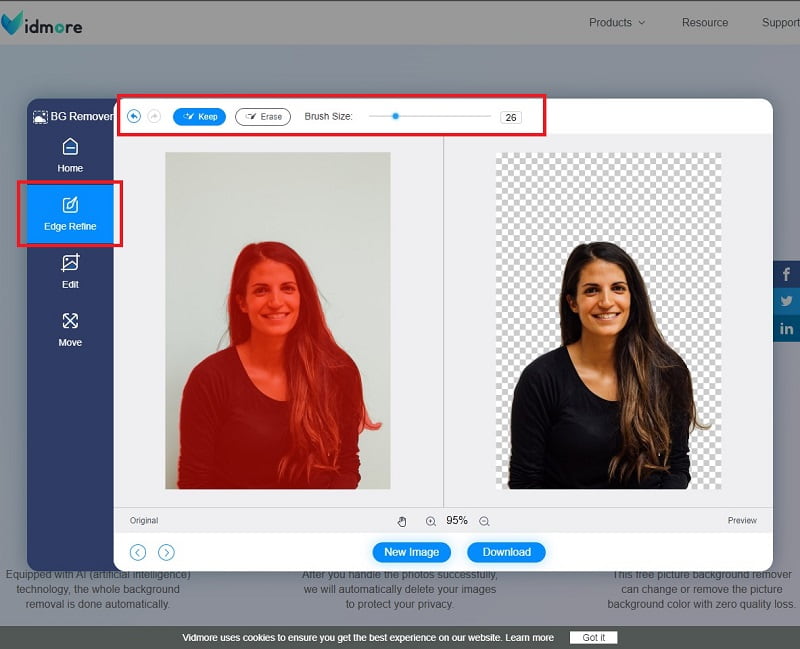
Vaihe 3: Vaihda taustaa
Taustakuvan vaihtaminen on myös mahdollista tällä työkalulla. Voit tehdä tämän siirtymällä Muokkaa-osioon Edge Refine -kohdan alla. Täällä näet Väri, kuva ja rajaus työkalupalkki. Pelaa tällä työkalulla ja anna luovuutesi virrata. Toisaalta voit mennä Liikkua -osiossa voit vapaasti muuttaa kuvan.
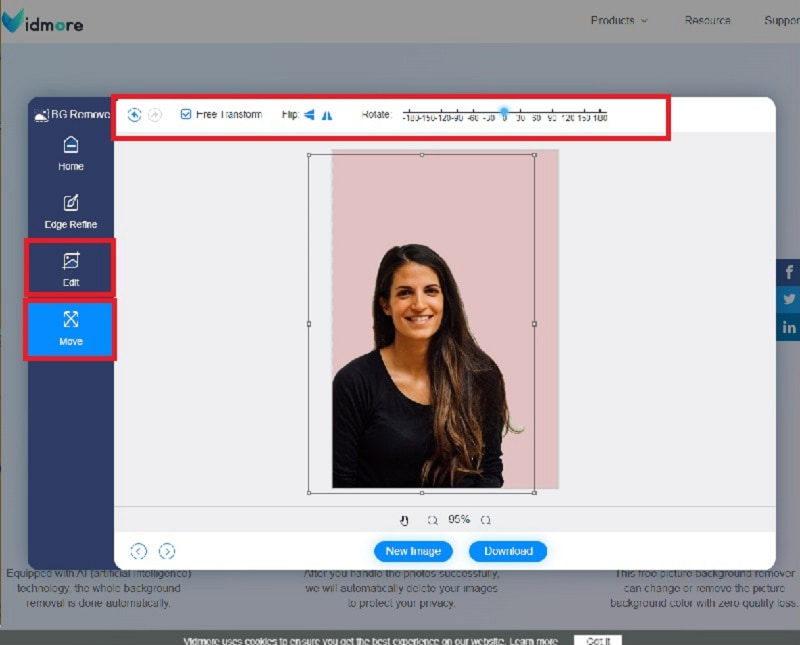
Vaihe 4: Lataa tulos
Kun olet tyytyväinen työhösi, paina ladata -painiketta käyttöliittymän alaosassa.
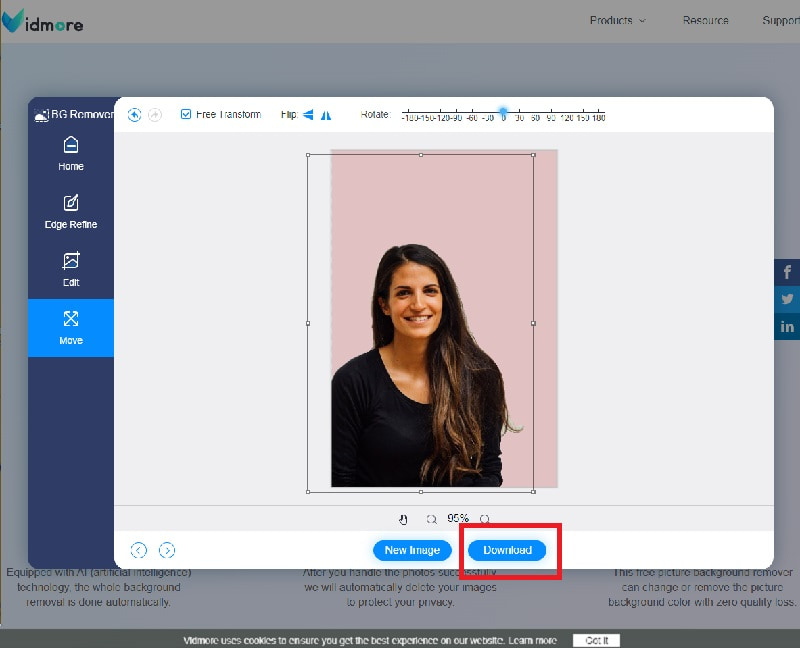
Lisälukemista:
Kuinka kuvakaappaus FaceTimesta iPhonessa / iPadissa / Macissa
Kuinka tehdä GIF Photoshopin kuvista ja käyttää hyviä vaihtoehtoja
Osa 3. Usein kysyttyä taustakuvien tekemisestä läpinäkyviksi GIMP:n avulla
Voiko kuvani tiedostokokoa pienentää taustan poistamisen jälkeen?
Ehdottomasti kyllä! Kuvan tiedostokoko saattaa pienentyä, mutta ei liikaa. Et huomaa erityistä muutosta koossa; se on vain muutama KBS. Muista myös, että tiedostosi koko riippuu myös käyttämäsi tiedostotunnisteen tyypistä. Esimerkiksi PNG on häviötön pakkaustyyppi, kun taas JPG on häviöttömässä pakkauksessa.
Miksi en voi ladata kuvaani Vidmore Background Remover -sovellukseen?
Tämän ongelman ratkaisemiseksi sinun tulee ottaa huomioon kaksi asiaa. Ensin sinun on tarkistettava, onko kuvasi tiedostopääte jossakin näistä: jpg, jpeg tai png. Toiseksi työkalu ei tue valokuvia, joissa on yli 3000 pikseliä. Voit muuttaa tämän siirtymällä Paintiin, valitsemalla Resize-työkalurivin ja laskemalla pikseliä. Kun olet valmis, tallenna tiedostosi mainittuihin muotoihin, jotka mainittiin jokin aika sitten. Sen jälkeen voit mennä kokeilemaan Vidmore Background Removeria.
Miksi kuvani ovat .xcf-tiedostotunnisteella GIMPin käytön jälkeen?
Yleensä GIMP tallentaa muokatut kuvat .xcf-tiedostotunnisteella. Voit muuttaa sitä painamalla näppäimistön Ctrl+Shift+E viedäksesi kuvan. Kun näet tiedoston nimen paneelin yläosassa, lisää sen jälkeen tiedostotunniste, kuten .png, .jpg, .raw ja niin edelleen.
Johtopäätös
Siellä on online- ja offline-työkalut, joita voit käyttää ja tee kuvia läpinäkyvällä taustalla. Jos et ole vielä perehtynyt offline-ohjelmiston käyttöön, voit valita online-työkalut, koska ne sisältävät tekoälyprosessorin. Jos näin on, sinun kannattaa kokeilla Vidmore Background Remover -ohjelmaa, jolla on monia erillisiä ominaisuuksia. Tällä tavalla sinulla on vähemmän kamppailua, koska se voi antaa sinulle lopullisen tuloksen hetkessä.



